Maker van een panorama¶
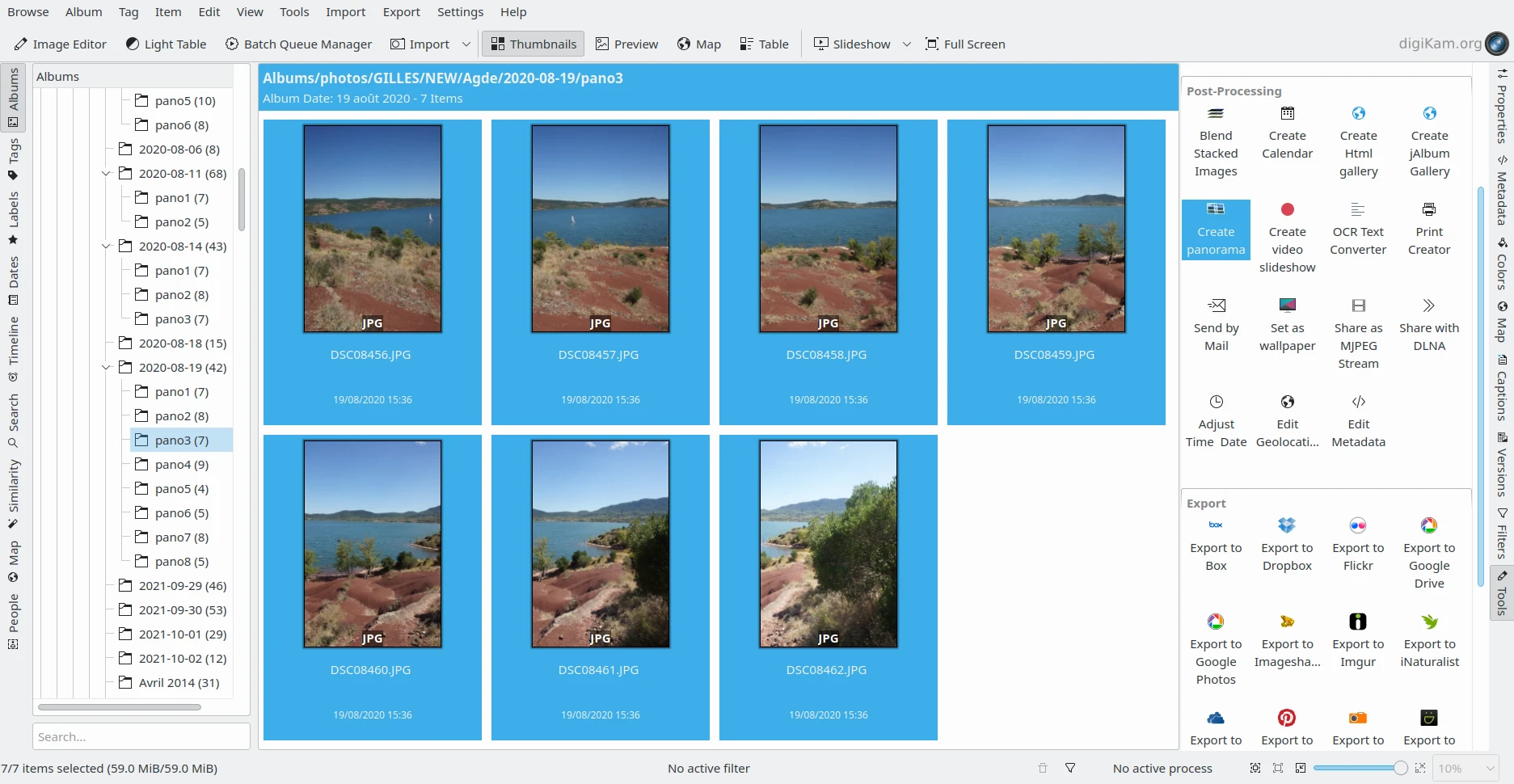
De panoramische JPEG-bestanden geselecteerd uit de pictogramweergave (7x24Mpx afbeeldingen genomen met Sony A77 - 59 Mb)¶
Een panorama is een compositie van meerdere foto’s genomen onder dezelfde condities met dezelfde camera/lens. De camera draait rond een enkel punt tussen elke opname, zodat de eindfoto’s aan elkaar kunnen worden geplakt, alsof de opname is gemaakt met een super groothoeklens. De serie foto’s moeten genomen worden met overlappende randen. Het Het panoramische algoritme zal proberen de gemeenschappelijke gedeelten van de afbeeldingen te vinden om de inhoud samen te stellen en te mengen. Om het meest consistente perspectief te krijgen, is het beste om een statief te gebruiken, speciaal met complexe composities. Het hulpmiddel Maker van panorama biedt u het samenstellen van opnamen die horizontaal, verticaal of als een matrix zijn opgenomen.
Notitie
Wees er van bewust dat het doelpanorama vanuit een enorme hoeveelheid gegevens zal worden geconstrueerd en dus verwerken van een panorama heel wat geheugen vereist.
Selecteer de afbeeldingen die u aan elkaar wilt plakken en ga naar . Een dialoog van de assistent zal zoals onderstaand worden geopend.
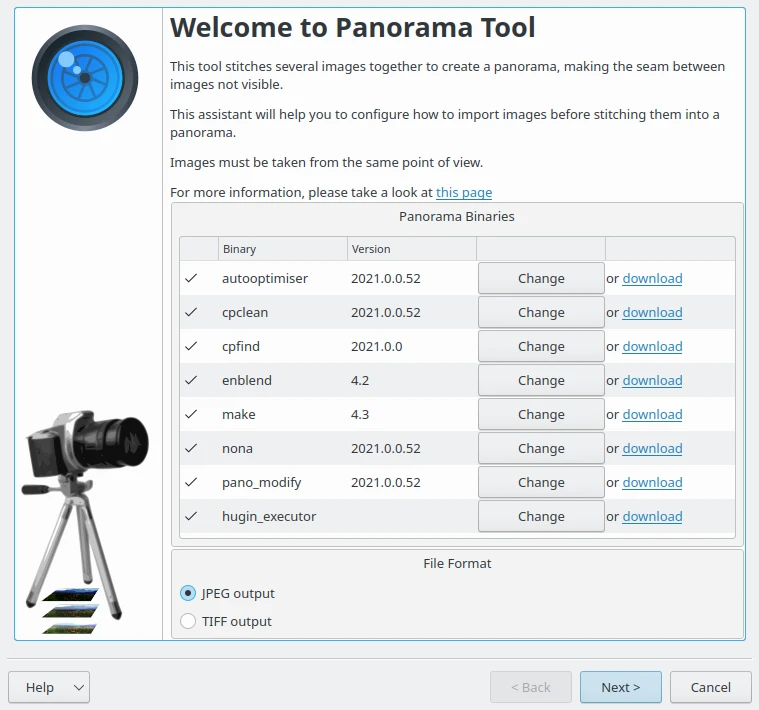
De assistent voor het aanmaken van een panorama met de detectie van de Hugin-componenten¶
Deze plug-in gebruikt het opdrachtregelhulpmiddel Hugin om de items te analyseren en samen te stellen. Als alle softwarecomponenten zijn gevonden op uw systeem, selecteer dan een uitvoerformaat dat uw voorkeur heeft om het panorama weer te geven en klik op de knop Volgende. De onderstaande pagina verschijnt:
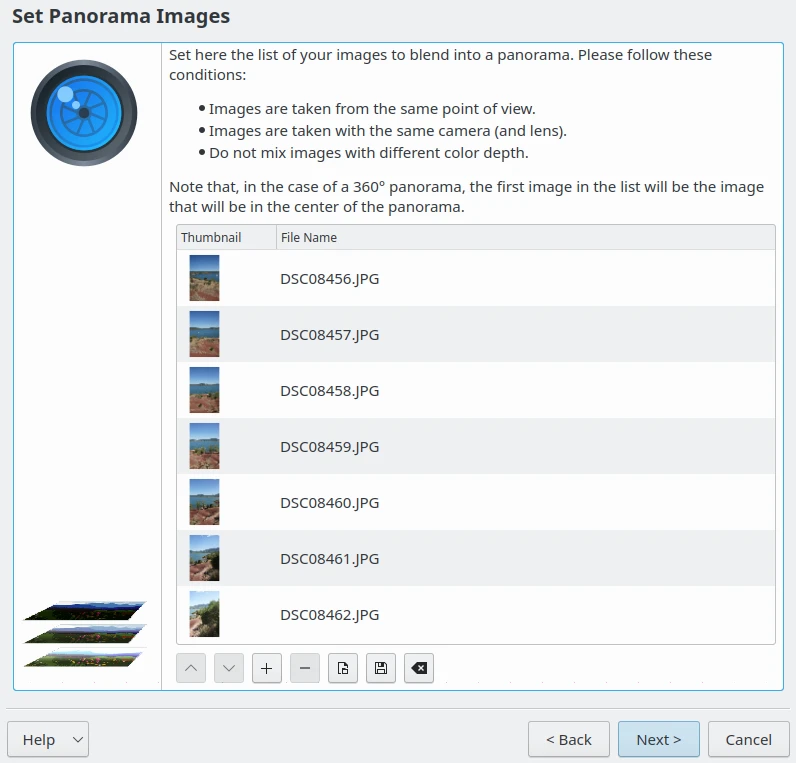
De assistent voor het aanmaken van een panorama met de lijst met items om samen te stellen¶
Indien nodig, plaats de afbeeldingen in de juiste volgorde, gebruik de knoppen Omhoog en Omlaag. Gebruikt de knoppen met de symbolen Plus en Min om items toe te voegen of te verwijderen. Als u een panorama van 360° wilt maken zal de eerste afbeelding uit de lijst het item zijn dat in het centrum van het panorama wordt geplaatst. Wanneer alles gereed is, klik op de knop Volgende.
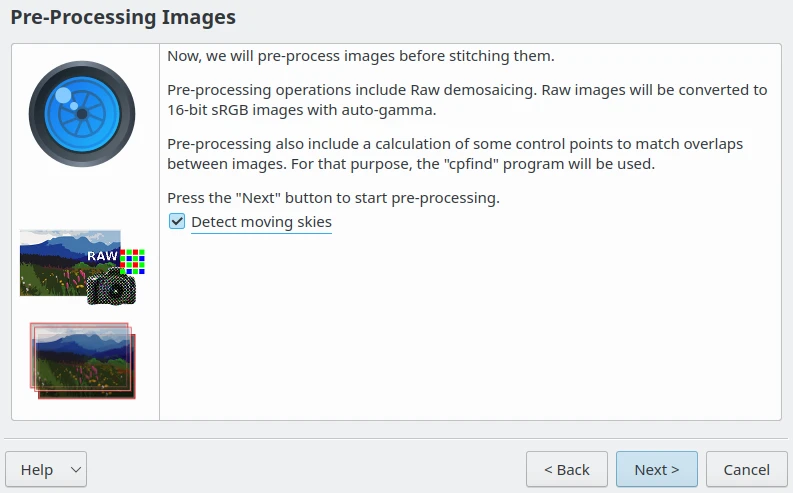
De assistent voor het aanmaken van een panorama in de status voorbewerking¶
De optie Bewegende luchten detecteren biedt een automatisch detectie van wolken om verkeerde overeenkomsten tussen sleutelpunten in afbeeldingen vanwege bewegende vormen te voorkomen. Meer precies, het proces gooit elk punt weg dat geassocieerd kan worden met een mogelijke wolk tijdens de selectie van controlepunten. Dit is nodig om te voorkomen dat bewegende wolken het proces van overeenkomende controle punten wijzigen dat wordt gebruikt door het algoritme. Activeer deze optie afhankelijk van de inhoud van de scenes en druk op de knop Volgende om de items voor te bewerken.
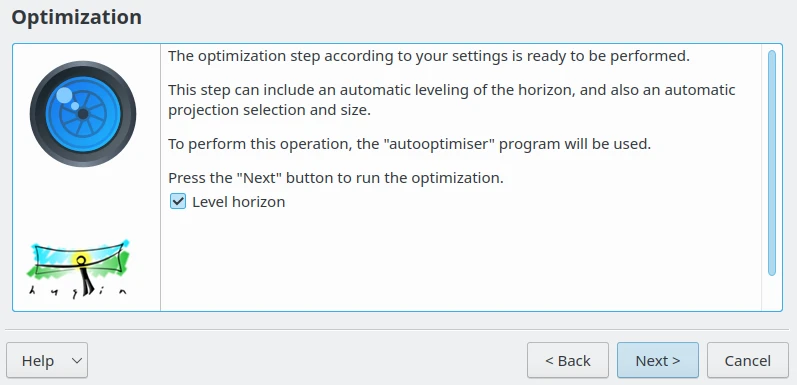
De assistent voor het aanmaken van een panorama in de status optimalisaties¶
De pagina voor optimalisaties bevat een andere optie genaamd Zet de horizon recht gericht voor gebruik bij horizontale scenes. Activeer deze instelling om de horizon te detecteren en pas de projectie volgens deze aan. De gedetecteerde horizon zal een horizontale lijn zijn in het uiteindelijke panorama. Als uw scene een verticale compositie heeft, dan kunt u deze instelling negeren. Klik on de knop Volgende om het resultaat te bekijken.
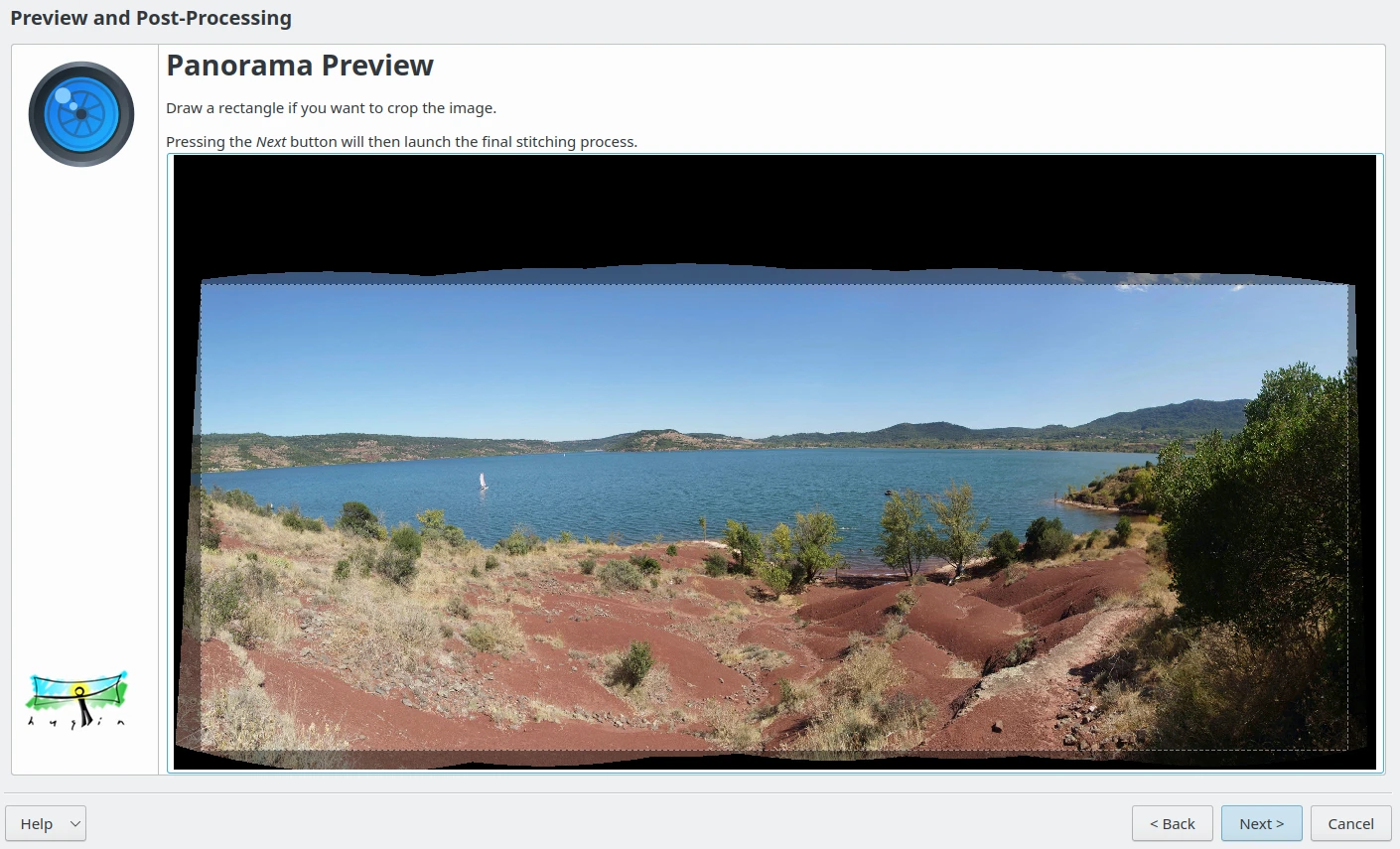
De assistent voor het aanmaken van een panorama in de status bekijken¶
Deze pagina toont de samengestelde afbeeldingen waarmee u het resultaat kunt beoordelen. U kunt de inhoud bijsnijden om zwarte frames rond uw scene te verwijderen. Standaard is het hulpmiddel automatisch in staat het effectieve gebied van het panorama te detecteren. Als u de muis over het voorbeeldwerkveld verplaatst, verschijnt er een werkbalk in de linker bovenhoek voor Inzoomen, Uitzoomen en Zoom om te passen op de afbeelding. Klik rechts met de muis om een bijsnijgebied opnieuw definiëren. Wanneer alles in OK is, klik op de knop Volgende om de uiteindelijke compositie van het panorama te verwerken.
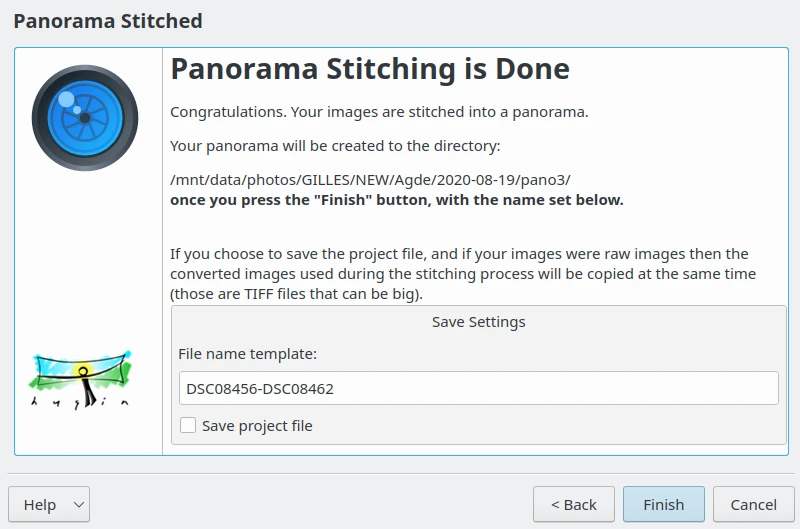
De laatste pagina van de assistent voor het aanmaken van een panorama¶
Na een lange berekening zal het panorama aan elkaar plakken gereed zijn en het hulpmiddel zal een sjabloon voor de naam van het doelbestand voorstellen. Als u wilt kunt u uw project in een formaat compatibel met Hugin opslaan. Klik op de knop Beëindigen en u zult de uitvoer zien in hetzelfde Album als uw originele afbeeldingen.
Notitie
De 7x24Mpx afbeeldingen (59 Mb) gebruikt als voorbeeld in deze sectie van deze handleiding produceert één enkel nabewerkt panoramisch JPEG-bestand van 82 Mpx (23 MB).
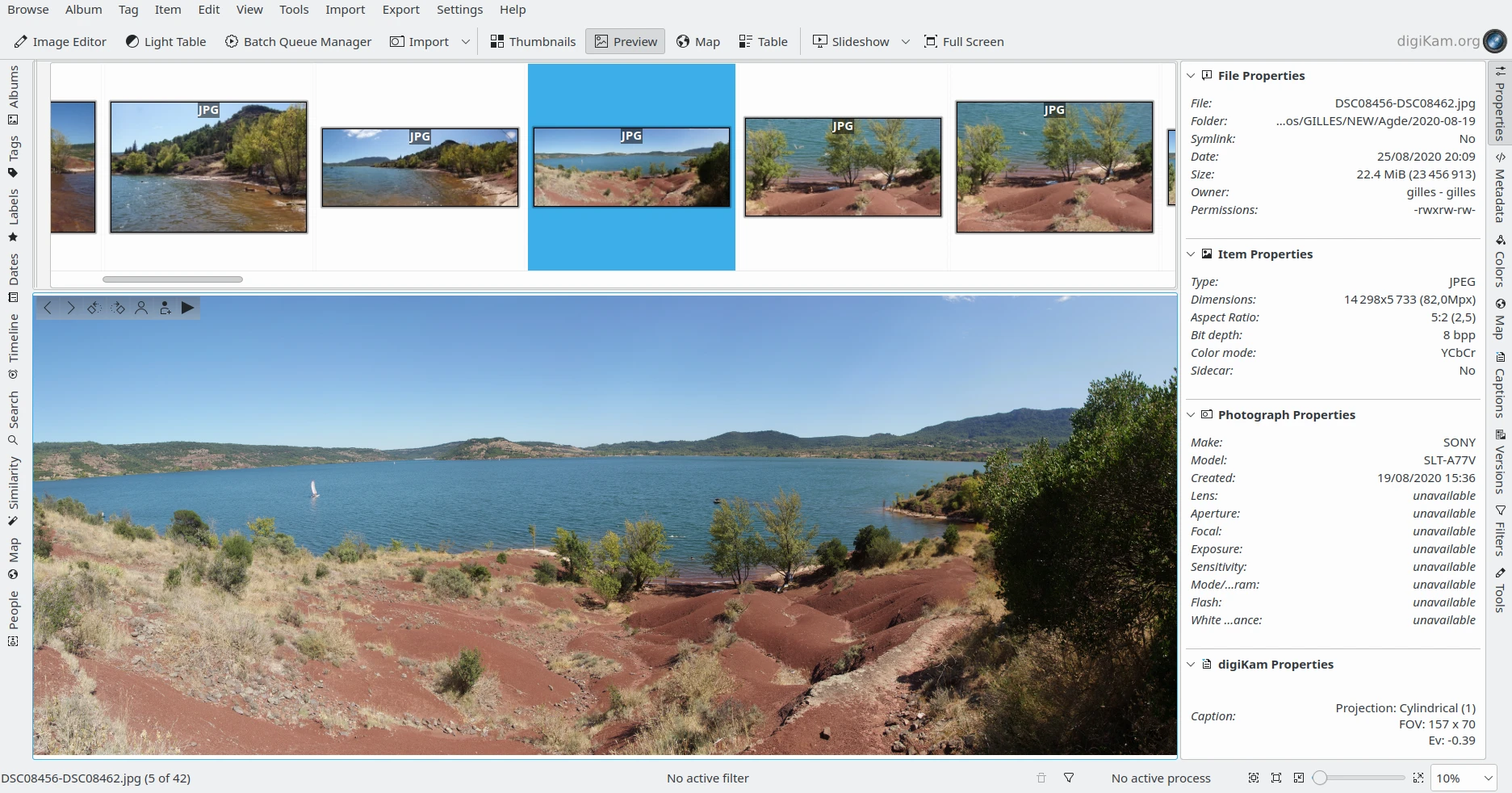
De samengestelde panoramische JPEG-bestanden getoond in digiKam¶